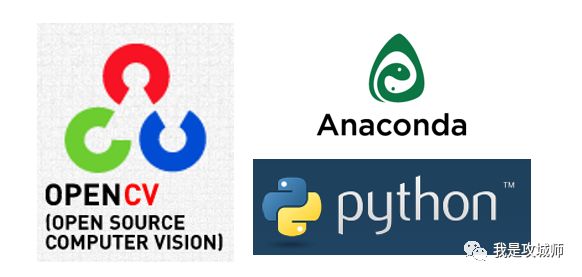
Anaconda介绍
Anaconda是python加强的一个全家桶套件,是目前最简单的方式来使用python进行机器学习和数据分析,它包含了250多个最流行的python科学计算包,并支持多种系统如windows,linux,mac,此外Anaconda最棒的一个特性就是使用conda来致力于简化包的管理和部署与pip命令的功能类似但更加强大。
Anaconda下载
Anaconda截止到目前最新的版本是基于Python3.6的Anaconda3 5.1.0,并分别提供了支持Python3.x和Pyhon2.x的发行包,不过建议大家下载使用Python3.x的Anaconda包,因为到2020年Python2.x的工程就不再维护了。
Anaconda已经内置了最新版本的Python3.6,所以大家在windows上安装的时候,不需要提前安装Python,所有的一切Anaconda都已经集成好了,Anaconda内部同时支持Python的2.x和3.x的分支,使用的时候只需要配置相应的解释器即可。
最新版本包的下载地址:
https://www.anaconda.com/download/#windows`
历史其他版本的下载地址:
https://repo.continuum.io/archive/`
Anaconda安装
这里介绍的是在windows的安装,第二步我们下载好了Anaconda的安装包,在windows上只需要以管理员的身份运行安装即可,安装的目录可以自己设置,
安装完成之后,在windows 10上显示如下:
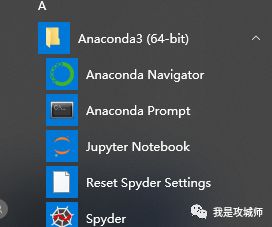
下面分别介绍下几个组件的功能:
(1)Anaconda Navigator
提供了一个桌面的GUI窗口,,允许你启动应用程序和简单的管理conda包,各种环境而不用使用命令行。
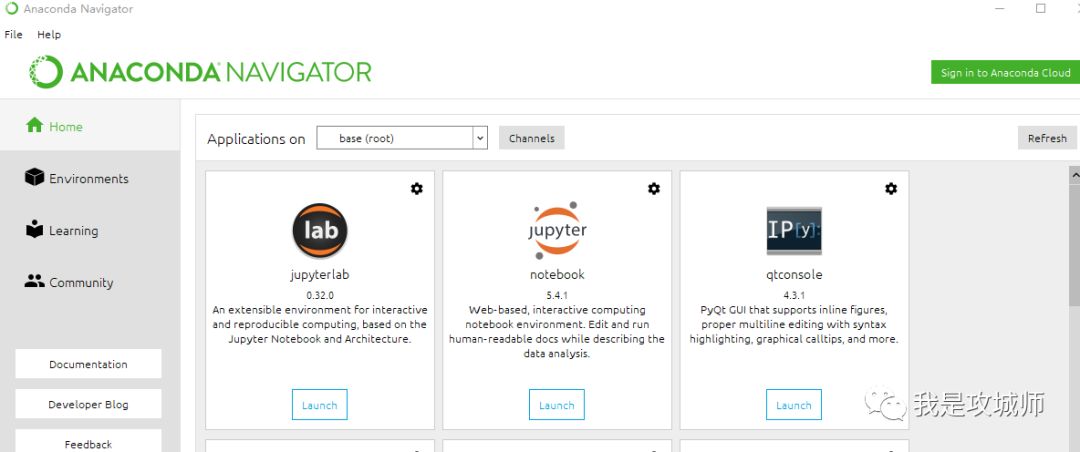
(2)Anaconda Prompt
提供了一个命令行的交互窗口,安装,升级,卸载,更新python有关的包都可以在这里面进行,不需要再到windows的cmd里面命令。
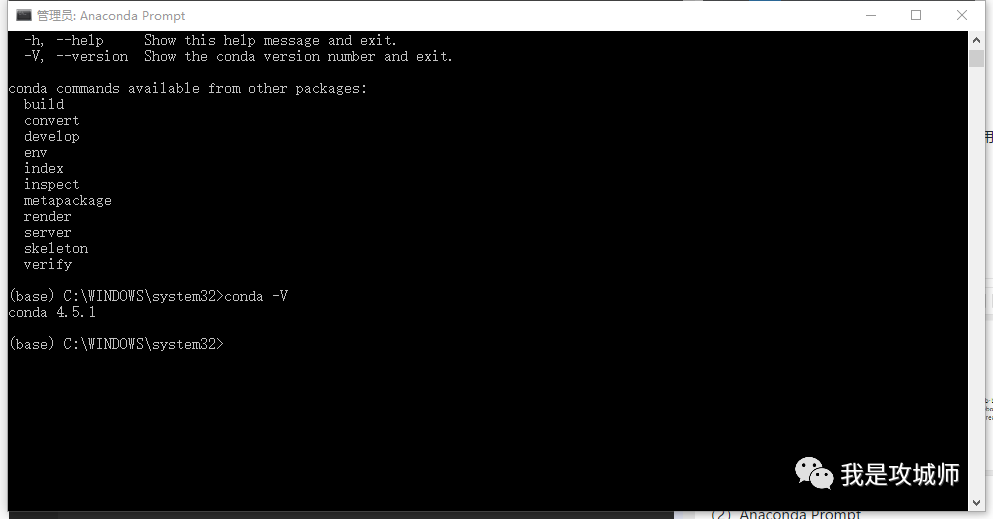
(3)Jupyter Notebook
直接点击打开,或在终端中输入: jupyter notebook 以启动服务器;在浏览器中打开notebook页面地址:http://localhost:8888 。Jupyter Notebook是一种 Web 应用,能让用户将说明文本、数学方程、代码和可视化内容全部组合到一个易于共享的文档中。
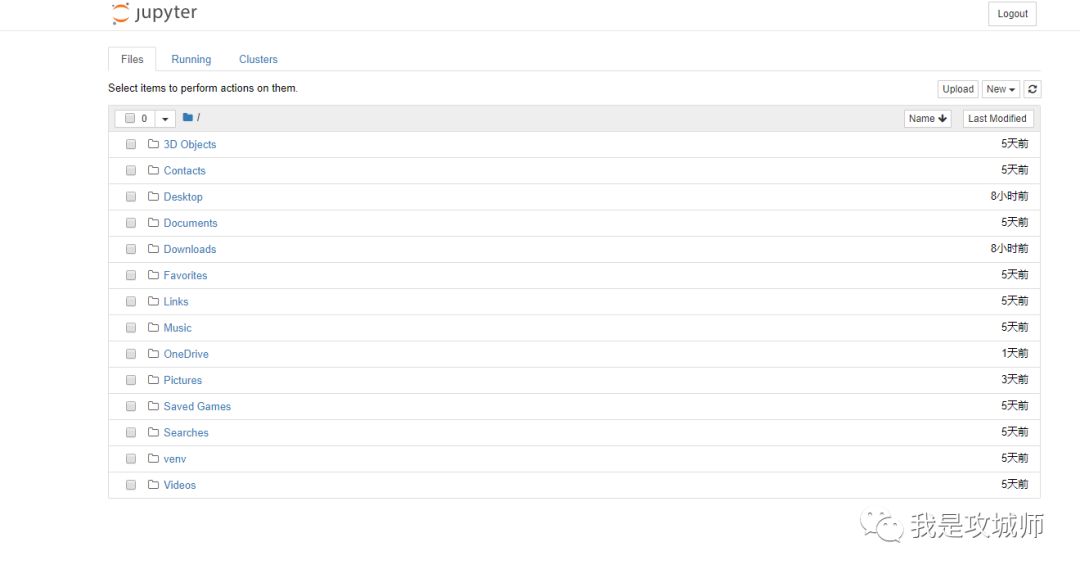
(4)Spyder
Spyder是一个使用Python语言的开放源代码跨平台科学运算IDE。Spyder集成了NumPy,SciPy,Matplotlib与IPython,以及其他开源软件,Anaconda内置了Spyder,我们直接安装好Anaconda完毕之后,就可以直接使用这个IDE,当然我喜欢用JetBrains公司的Pycharm。
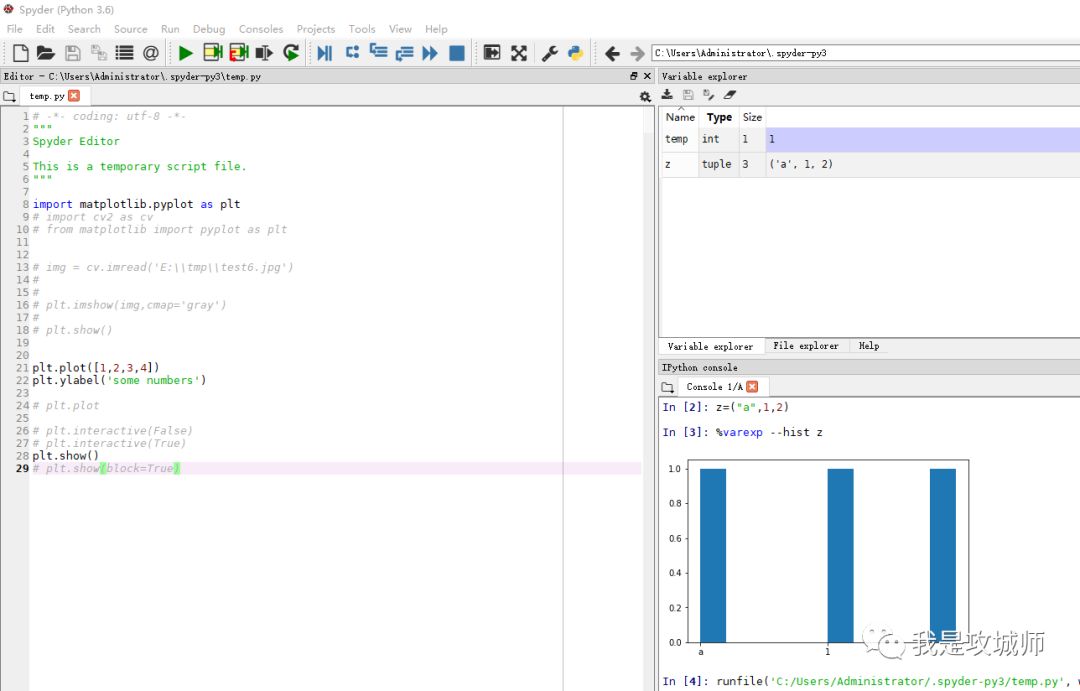
(5)Reset Spyder Settings
这个就不用说了,重置Spyder的配置
Anaconda与Pycharm集成
JetBrains公司出了很多不错的IDE,比如Java界常用的IDEA,PHP的PhpStorm,Web的WebStorm,C++和C的Rider ,Ruby的RubyMine等等,那么python的就是Pycharm。
下载地址如下:
https://www.jetbrains.com/pycharm/download/download-thanks.html?platform=windows
注意PyCharm是需要收费的,不差钱的就购买正版的lincese授权,如果不想买就网上找一些破解的lincese序号。
此外,注意安装Pycharm需要依赖Java的JRE环境,大家可以上Oracle的官网下载,如果是Java开发者,已经安装好了JDK环境,那么就不需要考虑这个问题了。
安装完成之后,配置一下python的解释器即可,如下:
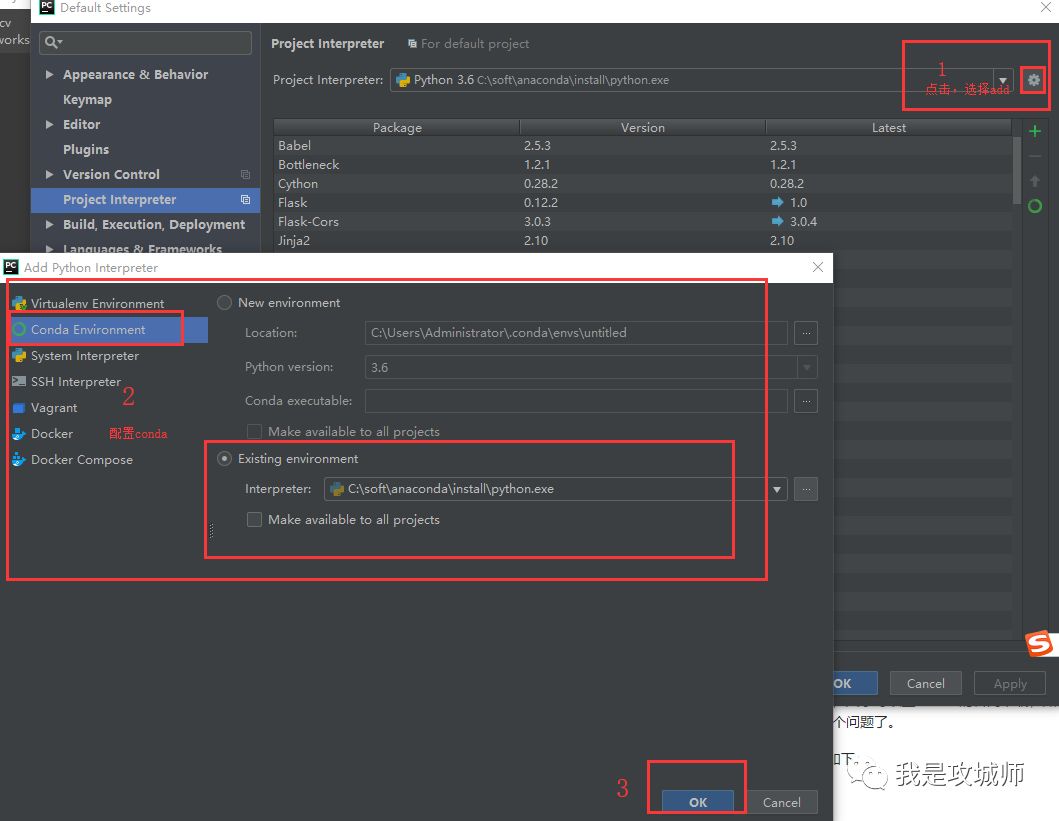
至此集成完毕,大家可以新建一个project,然后直接写python代码,如果需要类库支持,可以直接使用conda安装完毕后,pycharm里面就能够自动识别到,非常方便。
Anaconda的conda一些命令介绍
安装包管理,列出已经安装的包:在命令提示符中输入pip list或者用conda list
安装新包:在命令提示符中输入“pip install 包名”,或者“conda install 包名”
更新包: conda update package_name
升级所有包: conda upgrade --all
卸载包:conda remove package_names
搜索包:conda search search_term
管理环境:
安装nb_conda,用于notebook自动关联nb_conda的环境
创建环境:在Anaconda终端中 conda create -n env_name package_names[=ver]
使用环境:在Anaconda终端中 activate env_name
离开环境:在Anaconda终端中 deactivate
导出环境设置:conda env export > environmentName.yaml 或 pip freeze > environmentName.txt
导入环境设置:conda env update -f=/path/environmentName.yaml 或 pip install -r /path/environmentName.txt
列出环境清单:conda env list
删除环境: conda env remove -n env_name
</p><h4 id="3u12p" name="%E5%8F%AF%E8%83%BD%E9%81%87%E5%88%B0%E7%9A%84%E9%97%AE%E9%A2%98">可能遇到的问题</h4><p>大部分安装完毕后,可能会发现除了Anaconda Prompt能以管理员的命令打开,此外其他的几个组件都打不开,如果这个时候你在pycharm里面使用matplotlib里面使用plt命令打开一个窗口发现控制台没任何报错信息,就是打不开,如果你遇到了类似的问题,很有可能是pyqt的GUI版本太低导致的,可以尝试下面的方法:</p><p>(1)先把conda所有的依赖包升级一遍</p><p>在Anaconda Prompt窗口里面执行下面的命令</p><div class="rno-markdown-code"><div class="rno-markdown-code-toolbar"><div class="rno-markdown-code-toolbar-info"><div class="rno-markdown-code-toolbar-item is-type"><span class="is-m-hidden">代码语言:</span>javascript</div></div><div class="rno-markdown-code-toolbar-opt"><div class="rno-markdown-code-toolbar-copy"><i class="icon-copy"></i><span class="is-m-hidden">复制</span></div></div></div><div class="developer-code-block"><pre class="prism-token token line-numbers language-javascript"><code class="language-javascript" style="margin-left:0">conda upgrade --all</code></pre></div></div><p>
如果没有解决就进入到第二个步骤
(2)使用pip强制升级qypt5
pip install -U qypt5`
升级完成之后,上述所有的问题都可以完美解决
总结
本文主要介绍了Anaconda是什么及win上环境下如何下载,安装和使用,并介绍了其与pycharm的集成方法,最后列举了一些win 10环境上可能出现的问题及解决方法,如果你正准备使用python进行大数据分析,机器学习,计算机图像处理和数据挖掘,那么Anaconda无疑是你最好的选择,没有之一。